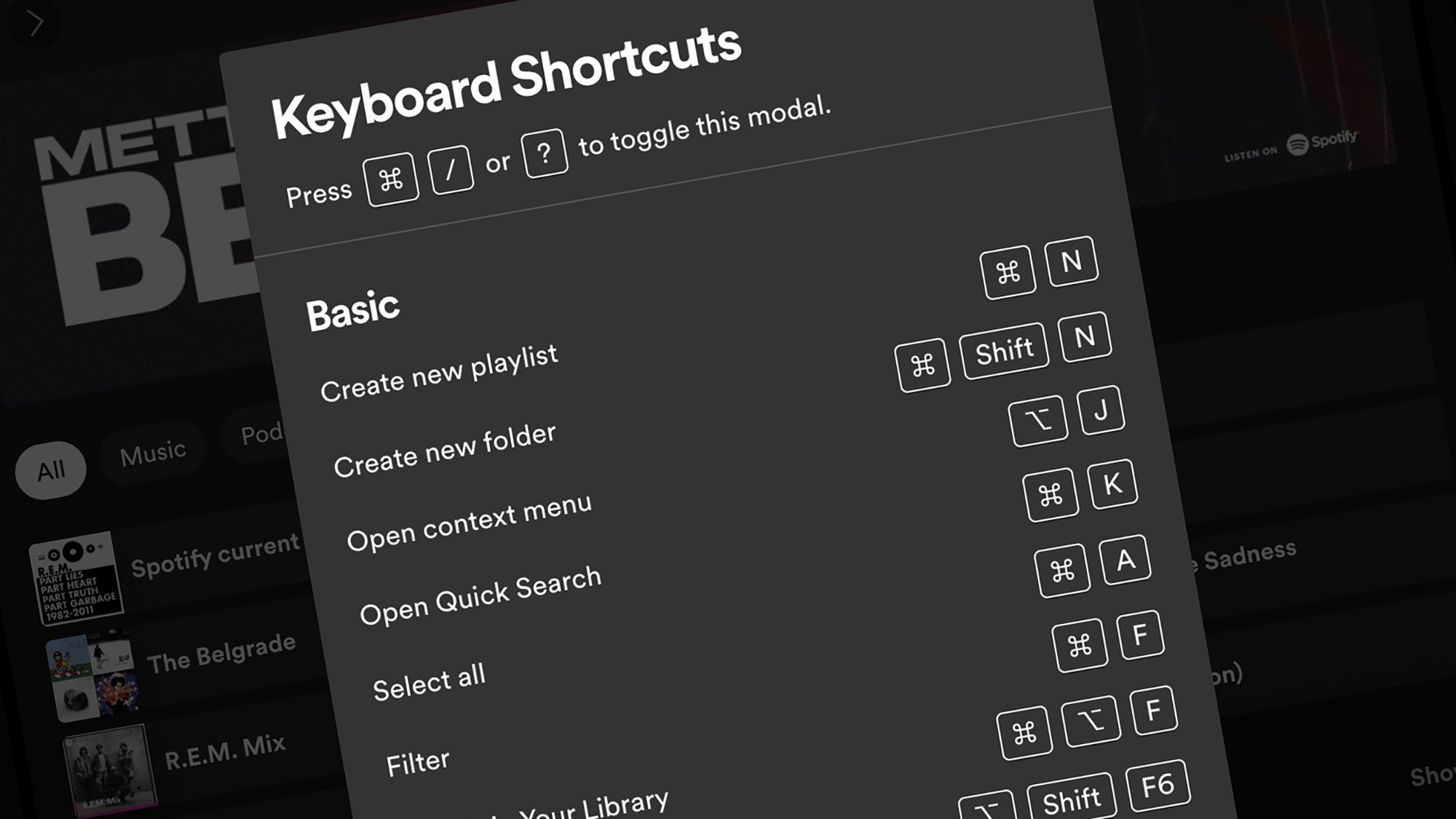Здесь, на Lifehacker, мы большие поклонники клавиатурных сочетаний, будь то для вашей операционной системы, вашего веб-браузера или любого из ваших веб-приложений. Они помогают вам сделать больше за более короткий период времени, не приходясь поднимать пальцы с клавиатуры или отвлекаться от того, на что вы смотрите (если ваша мышечная память полностью обучена).
Вы на самом деле можете найти сочетания клавиш в большем количестве мест, чем вы могли себе представить, и это включает в себя настольные и веб-приложения для Windows и macOS. Конечно, настольные клиенты достаточно просты в использовании и без них, но когда вам нужно пропустить песню или уменьшить громкость, они могут быть очень полезными.
Мы собираемся упомянуть некоторые из наших любимых для Spotify здесь, но вы можете увидеть полный список, нажав Ctrl+? (Windows) или Cmd+? (macOS). Большинство ярлыков одинаковы для обеих операционных систем, если вы используете Cmd вместо Ctrl (или наоборот), и они должны работать нормально как в клиенте для настольного компьютера, так и в веб-плеере.
Основные элементы управления воспроизведением
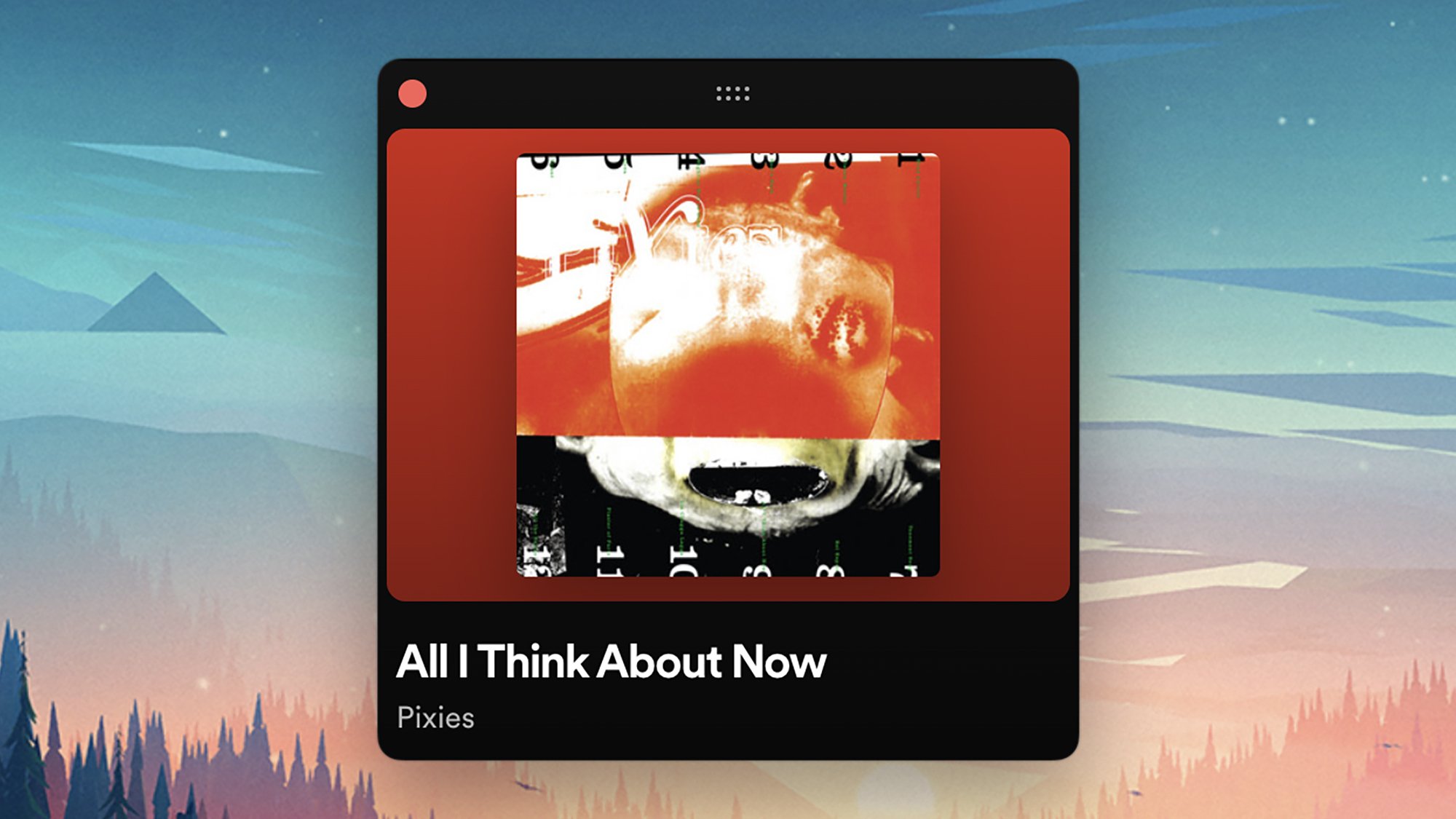
Воспроизведение можно управлять с помощью пробела. Кредит: Lifehacker
Начать и остановить воспроизведение: Пришел видеозвонок? Кто-то кричит на вас из другой комнаты? Нажмите пробел, чтобы приостановить воспроизведение аудио, затем снова нажмите его, чтобы продолжить.
Перемешать и повторить: Если вы хотите перемешать текущий плейлист или снова услышать те же песни (или и то, и другое), комбинация клавиш Ctrl/Cmd+S переключает режим перемешивания, а Ctrl/Cmd+R — повтора.
Пропустить вперед и назад: Навигация по плейлистам является ключевой частью использования Spotify, а Ctrl/Cmd+Right arrow и Ctrl/Cmd+Left arrow позволят пропустить вперед и назад соответственно.
Перемещайтесь вперед и назад: Если вы хотите переходить по треку, в Windows используйте комбинацию клавиш Shift+Стрелка вправо или Shift+Стрелка влево . На macOS также удерживайте клавишу Cmd.
Повысить или понизить громкость: Если требуется внести корректировки в громкость аудио в Spotify, используйте Ctrl/Cmd+Стрелка вверх или Ctrl/Cmd+Стрелка вниз, чтобы повысить или понизить ее по необходимости.
Нравится текущий трек: Иногда вы захотите отметить понравившийся трек на Spotify, не ища его вручную — используйте Shift+Alt+B на Windows или Shift+Option+B на macOS.
Плейлисты и музыка
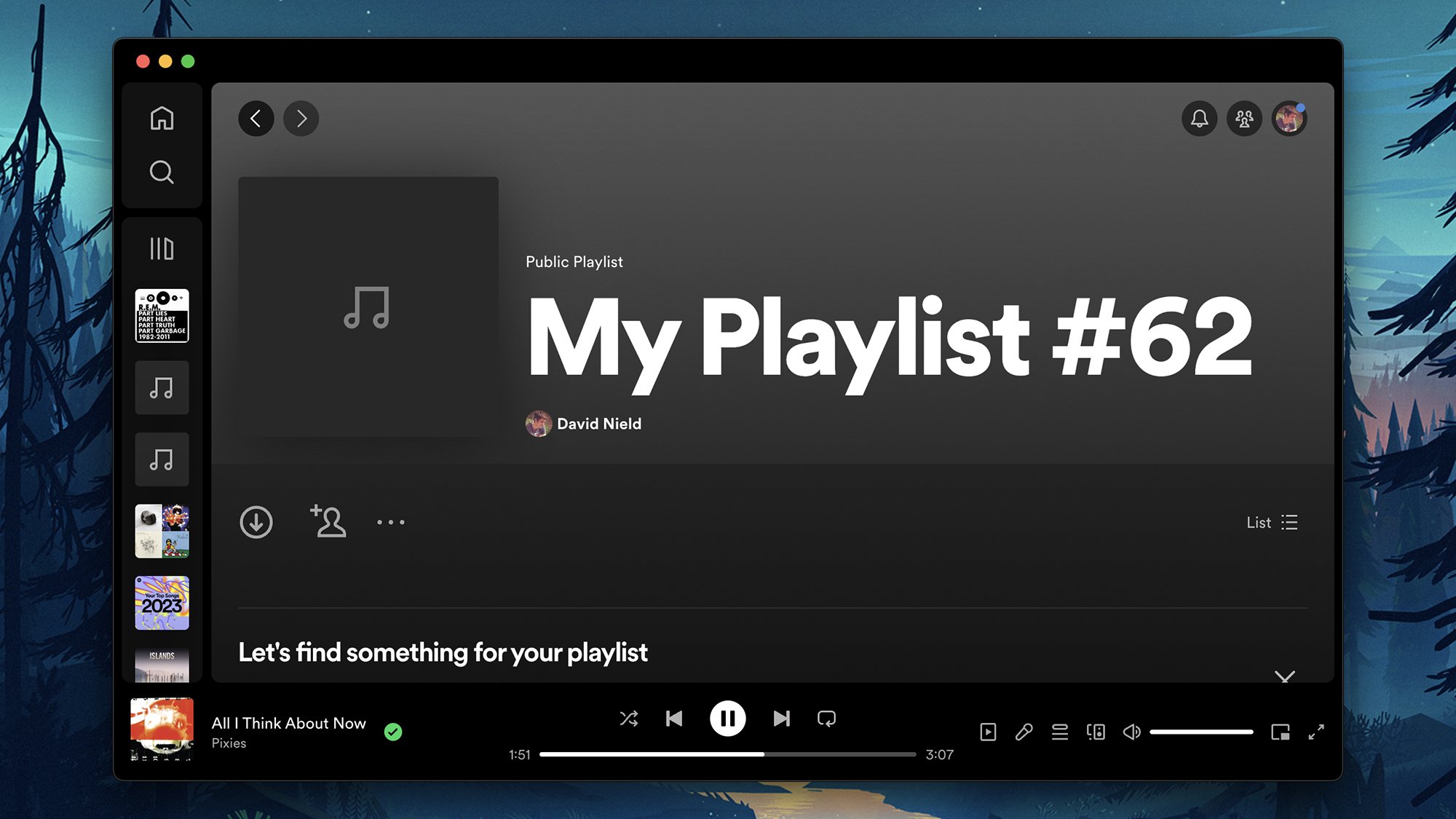
Используйте Ctrl/Cmd+N, чтобы создать новый плейлист. Кредит: Lifehacker
Доступ к вашим плейлистам: Вы можете использовать сочетание клавиш Shift+Alt+1 (Windows) или Shift+Option+1 (macOS), чтобы просмотреть свои плейлисты; замените 1 на 0, чтобы перейти на экран вашей библиотеки.
Создать новые плейлисты: Клавиатурный шорткат для создания нового плейлиста в Spotify — Ctrl/Cmd+N; если вы хотите создать новую папку плейлистов, также удерживайте клавишу Shift.
Отфильтруйте треки в текущем плейлисте: Если вы хотите выбрать наши треки в текущем плейлисте, используйте Ctrl/Cmd+F — появится строка поиска в верхней части плейлиста, которую вы можете заполнить.
Поиск чего-то для прослушивания: Если вы хотите выполнить поиск по всему каталогу Spotify, используйте Ctrl/Cmd+K, чтобы открыть быстрое окно поиска, затем добавьте свой запрос.
Поиск внутри вашей библиотеки: Для выполнения поиска, который вы хотите ограничить только треками, сохраненными в вашей библиотеке Spotify, используйте Ctrl+Alt+F (Windows) или Cmd+Option+F (macOS).
Выберите все: На некоторых экранах вам нужно будет выбрать все треки на экране, будь то альбом, плейлист или что-то еще — сочетание клавиш Ctrl/Cmd+A является быстрым способом.
Макет и навигация

Перейдите в настройки Spotify с помощью сочетания клавиш Ctrl/Cmd+, . Кредит: Lifehacker
Откройте контекстное меню: Если вам нужно получить доступ к контекстному меню на треке или альбоме или на чем-то другом, выбранном в Spotify, вы можете использовать Alt+J на Windows или Option+J на macOS.
Посмотреть очередь: Хотите узнать, что будет следующим в очереди на Spotify? Используйте Alt+Shift+Q (Windows) или Option+Shift+Q (macOS), чтобы увидеть очередь справа.
Перейти к текущему треку: Если вы перешли к воспроизводимому плейлисту и хотите вернуться назад, нажмите Alt+Shift+J на Windows или Option+Shift+J на macOS.
Смотрите, что нового: Если вам нужно что-то новое послушать, нажмите Shift+Alt+N (Windows) или Shift+Option+N (macOS), и вы попадете прямо на страницу новой музыки в Spotify.
Переключите боковые панели: используйте Shift+Alt+L и Shift+Alt+R (Windows) или Shift+Option+L и Shift+Option+R (macOS), чтобы показать или скрыть левые и правые боковые панели в приложении Spotify.
Откройте настройки Spotify: Если вам нужно настроить любой аспект вашего опыта использования Spotify, нажмите Ctrl/Cmd+, (запятая), чтобы сразу попасть на главный экран настроек.